멜론 이용권 해지 방법을 알아보나요?
음악을 듣기위해서 여러 음악 스트리밍 서비스를 이용해볼 수가 있는데요. 그중에서 멜론을 많은 분들이 이용하고 있습니다. 우리나라에서 대표적인 음악 스트리밍 서비스 중에 하나인데요. 스마트폰이나 pc를 이용해서 원하는 음악을 들어볼 수가 있어서 편리합니다.
그런데 상황에 따라서 신청한 서비스를 해지를 하고 싶을때가 있습니다. 요금이 많이 나오거나 자주 이용하지 않는 경우에는 신청한 이용권을 해지를 해봐야될텐데요. 모바일이나 pc 상에서 이용권 해지를 하는 방법을 알아보겠습니다. 멜론 어플을 통해서 해지를 하거나 멜론 사이트로 접속해서 로그인을 하고 해지를 해볼 수가 있습니다.
멜론 이용권 해지 모바일
안드로이드 스마트폰을 이용하는 분들은 간단히 멜론 어플을 통해서 이용권를 해지해볼 수가 있습니다. 멜론 어플을 실행시켜주고요. 왼쪽 상단의 설정으로 들어갑니다. 그리고 내정보를 눌러줍니다.
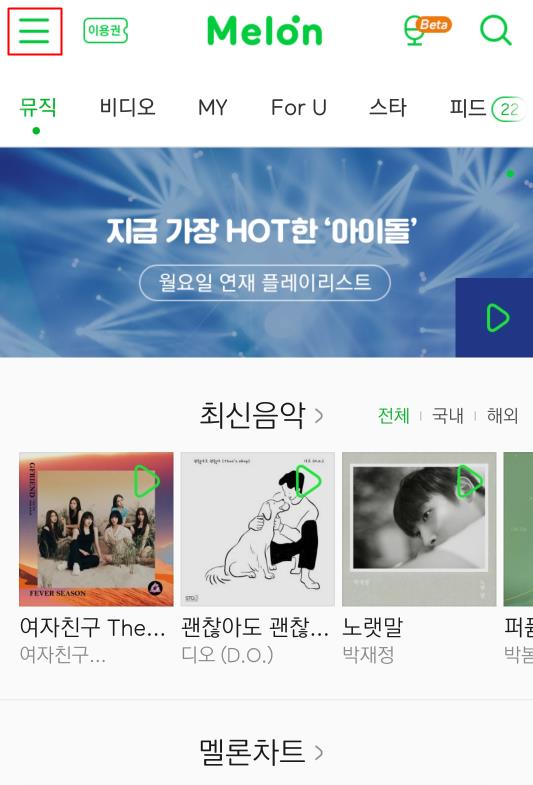
▼ 설정에서는 내 정보를 눌러줍니다.
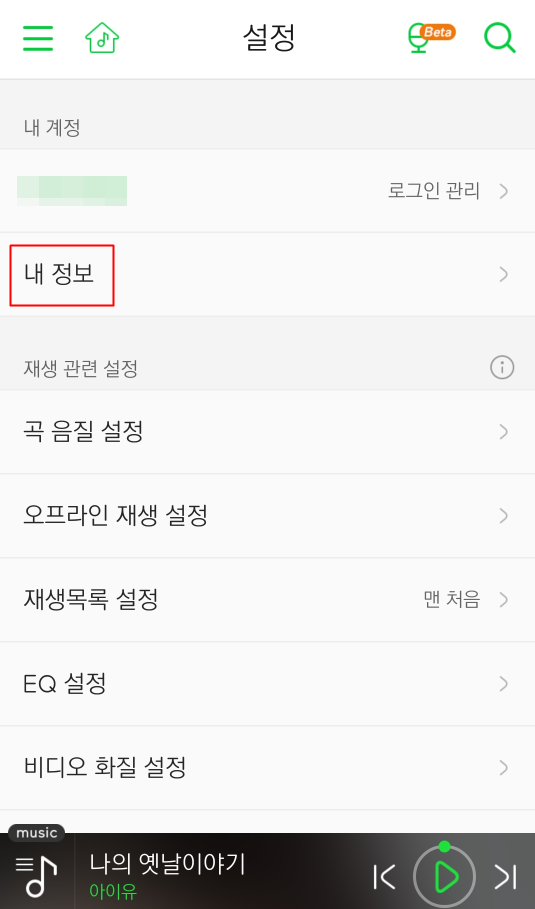
▼ 아래와 같은 화면이 나오면 멜론구매정보를 눌러주시고요.

▼ 이용권 관리로 들어갑니다.
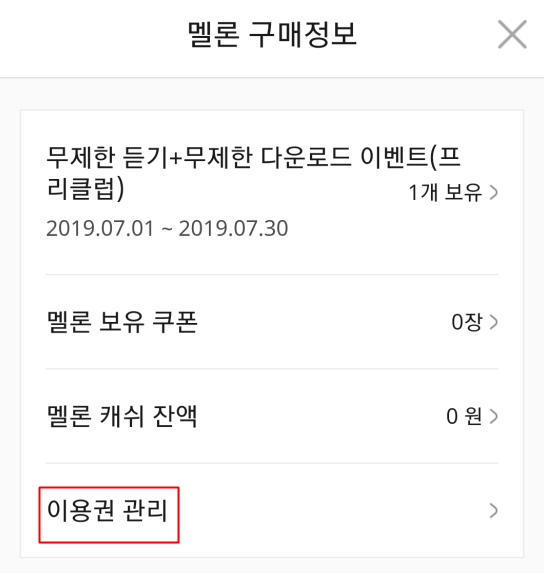
▼ 다음으로는 결제방법 변경/관리 메뉴로 이동해신 이후에 결제 관리를 눌러줍니다.
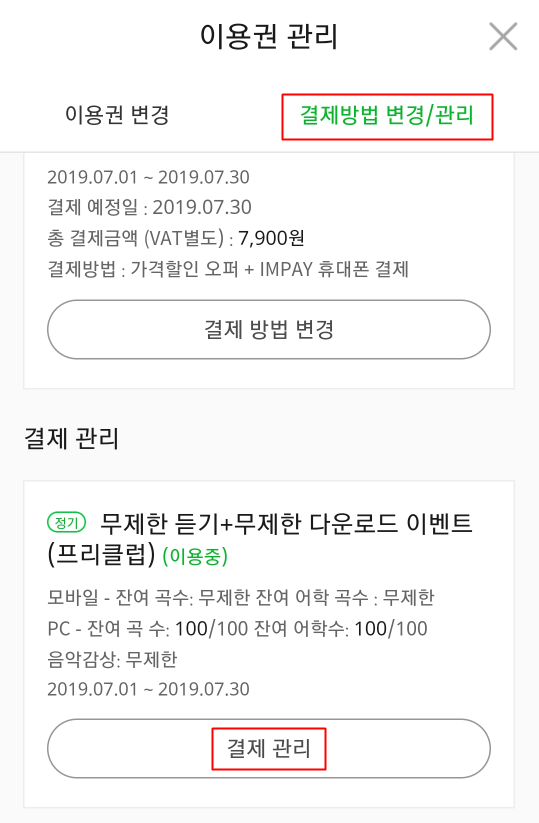
▼ 사용중인 멜론 계정의 비밀번호를 입력을 해주시고요.
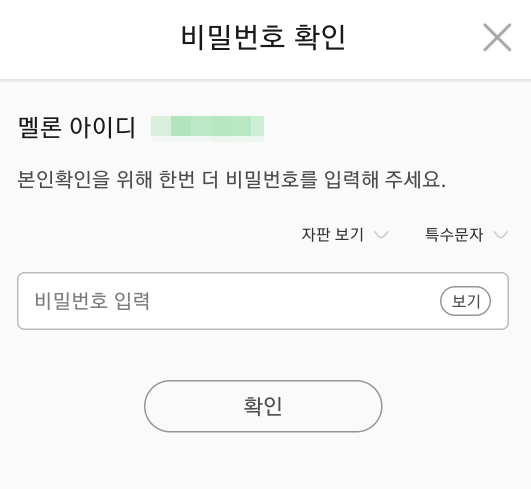
▼ 아래에 보이는 [이용권 해지신청] 링크를 터치해주시면 됩니다.
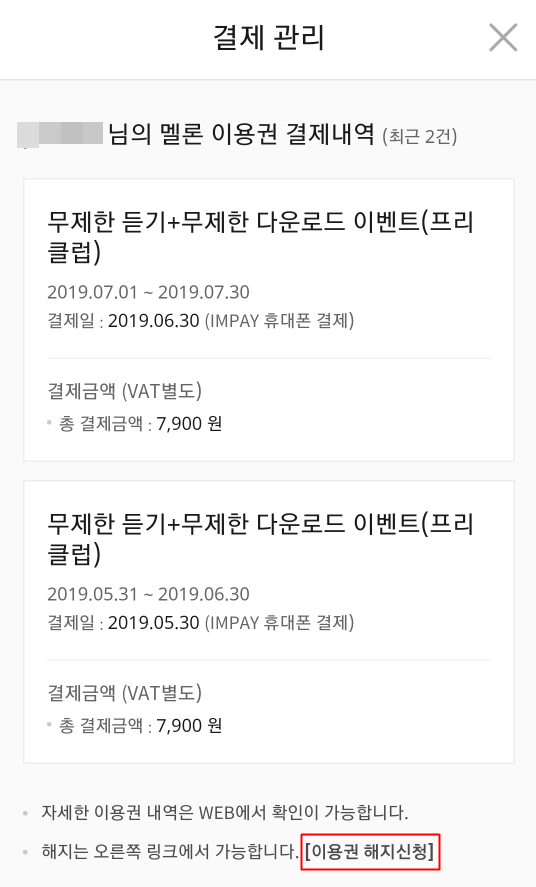
▼ 프로모션의 이용 가능한 혜택에 대해서 나오는데요. 불필요하다면 혜택 포기하러가기를 눌러주시고요.
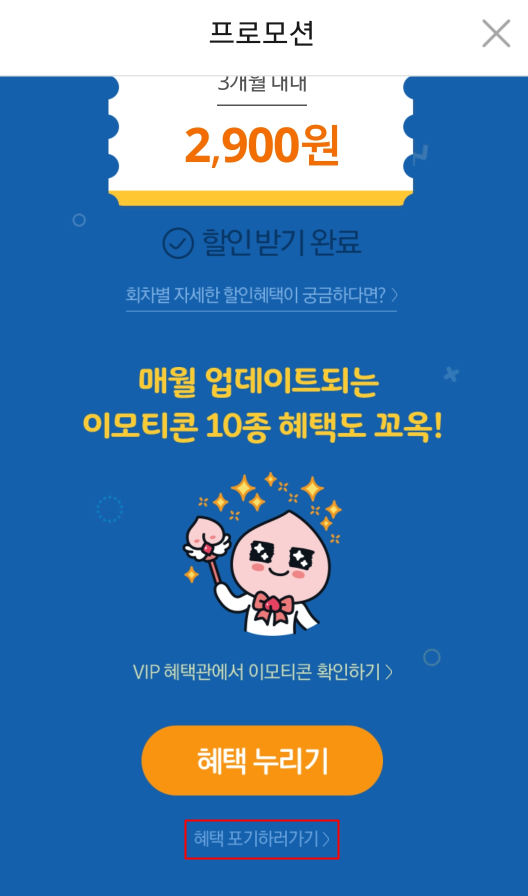
▼ 해지를 하려는 이유에 대한 간단한 설문에 체크를 해주시고 해지신청을 눌러주면 완료됩니다. 그러면 아래와 같이 언제까지 서비스 사용후에 자동 해지가 가능한지 알수가 있습니다.
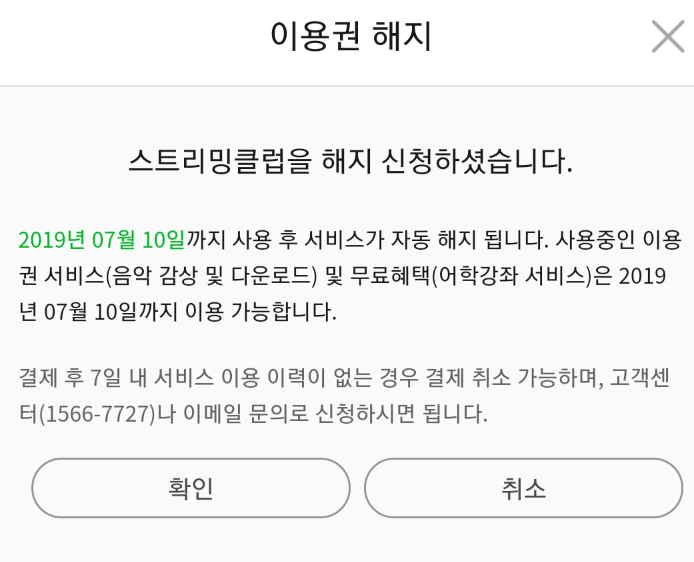
아이폰 멜론 이용권 해지
아이폰을 사용하시는 분들은 멜론 어플 내에서 이용권 해지가 안되기 때문에 멜론 홈페이지에 접속해서 해지를 진행해줘야 됩니다. 그런데 바로 모바일로는 안되기 때문에 데스크톱 버전으로 변경을 해야지 해지를 해볼 수가 있습니다. 사파리 브라우저로 접속을 해주시고요. 멜론을 검색해서 해당 사이트로 이동을 해주고, 모바일 화면 하단의 가운데 아이콘을 눌러줍니다.
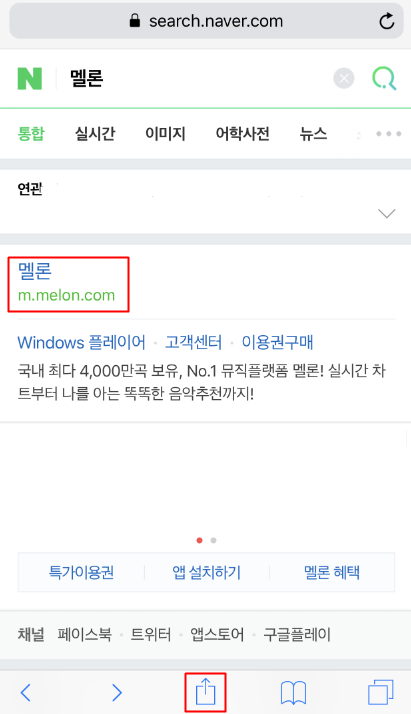
▼ 나오는 여러 메뉴중에서 데스크톱 버전 보기를 선택을 누르면 멜론 홈페이지에서 pc와 같은 데스크톱 버전으로 실행이 됩니다.
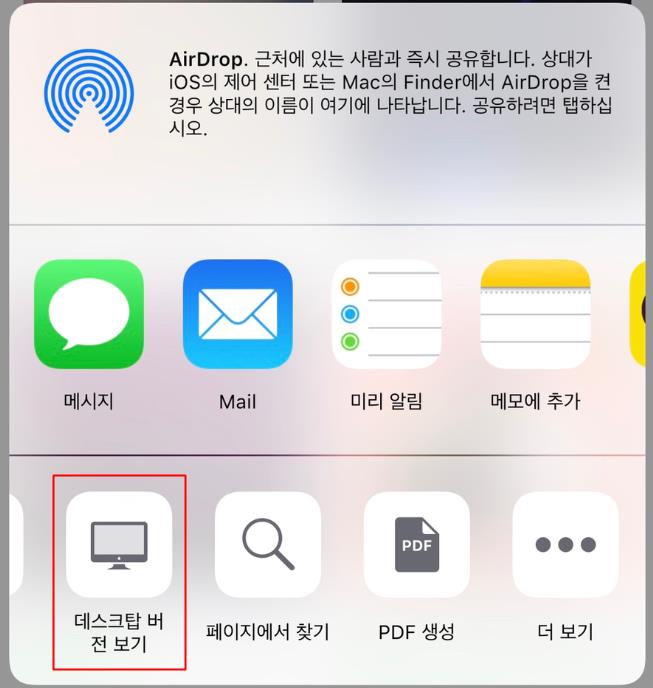
▼ 멜론 계정에 로그인을 하기 위해서는 팝업해제를 하라는 창이 나올수 있기 때문에 아이폰의 설정으로 들어가서 safari의 팝업차단 메뉴를 비활성화 해주시면 됩니다.
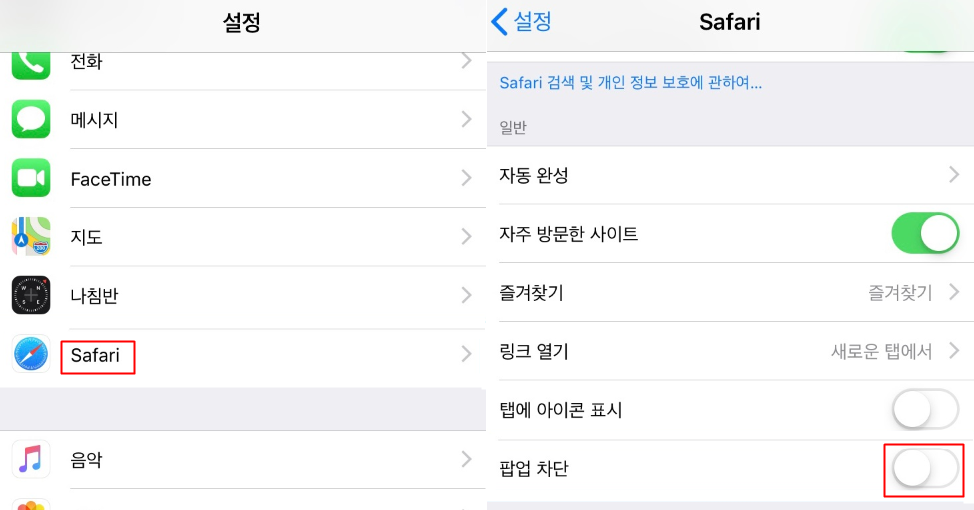
PC에서 이용권 해지하기
멜론 홈페이지에서 해지를 해볼수가 있는데요. 아이폰의 경우에는 위의 방법대로 데스크톱 버전으로 변경을 해서 이용하거나, 직접 PC를 이용해서 해지해줘도 됩니다. 멜론 홈페이지의 로그인을 해주시고요. 내정보로 들어갑니다.
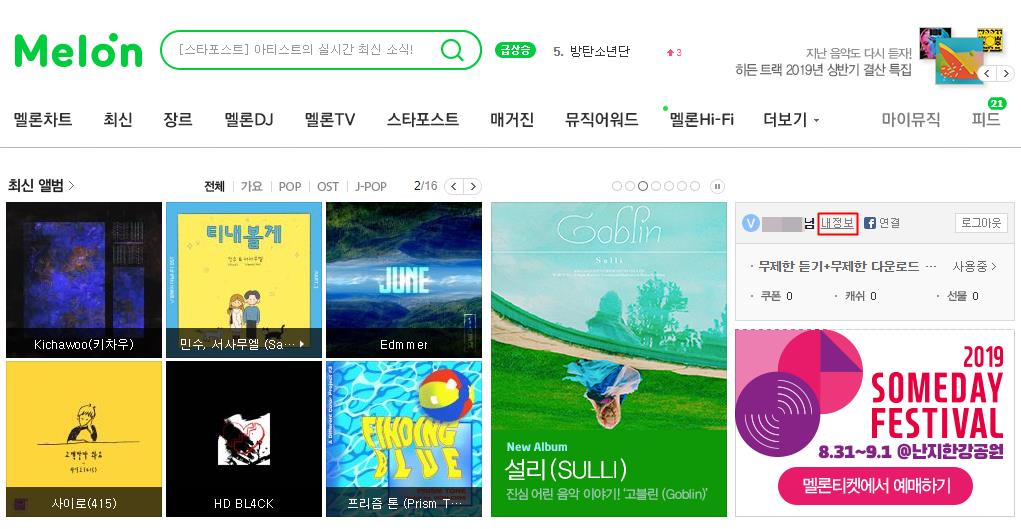
▼ 메뉴에 있는 이용권 해지신청을 클릭해줍니다.
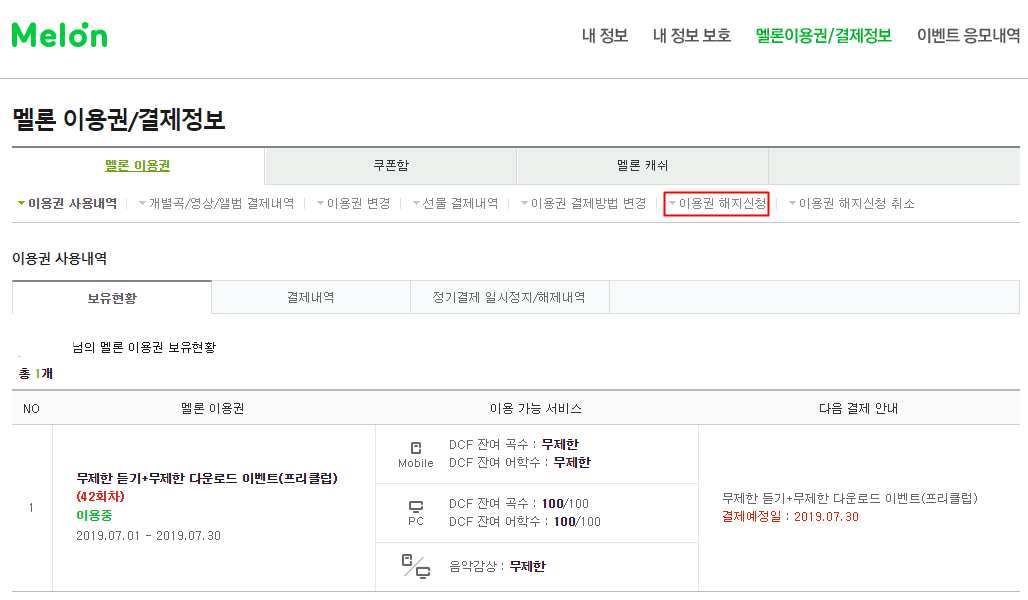
▼ 본인확인을 위해 비밀번호를 입력을 해주시고요.
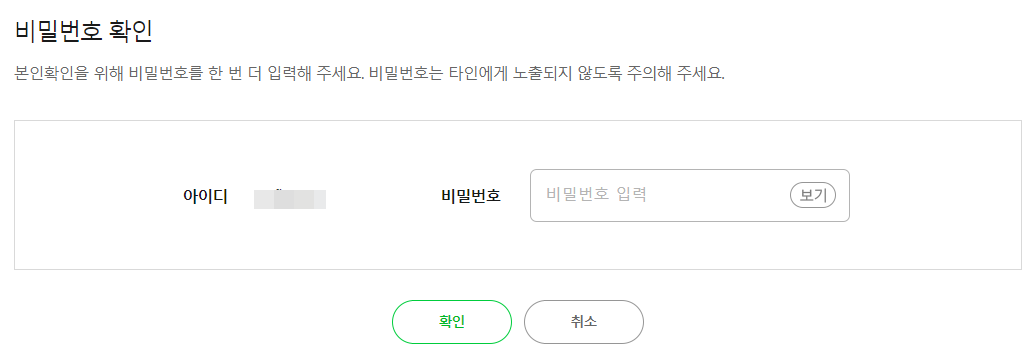
▼ 멜론 이용권에서 이용중인 서비스를 확인할 수가 있고요. 오른쪽에 있는 해지신청 메뉴에서 신청하기 버튼을 클릭해주시면 됩니다.
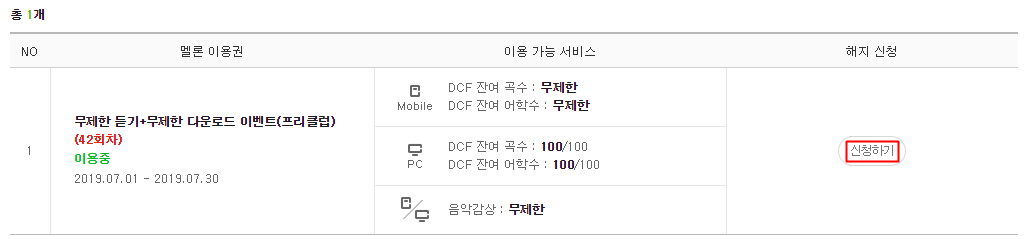
▼ 현재 멜론 등급에 대해서 확인할 수가 있고요. 하단에 있는 혜택 포기하러가기를 클릭해주시면 됩니다. 이용권 해지시에는 회원등급이 초기화 된다고 하네요.
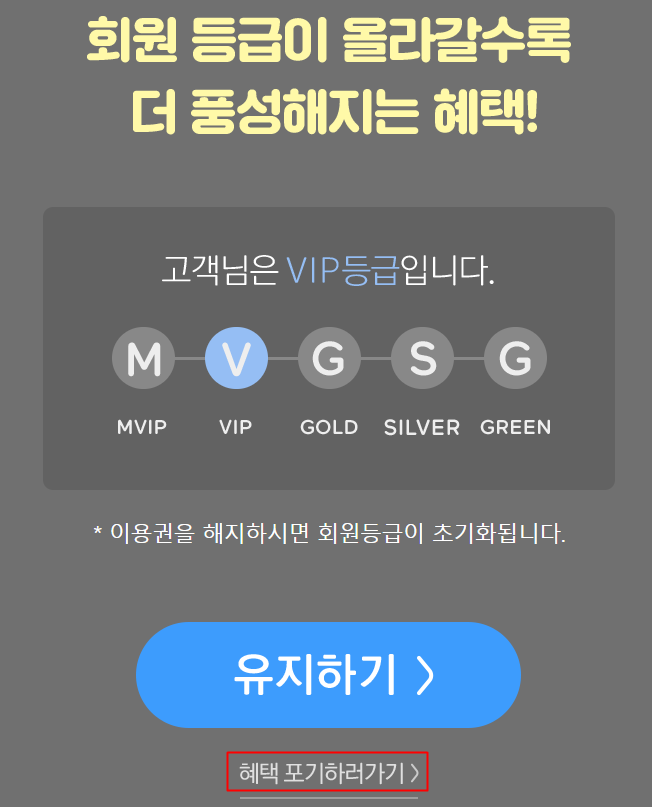
해지신청이 되었다는 내용이 나오고 확인을 눌러주시면 완료됩니다.